win11任务栏怎么变小一点,win11任务栏大小怎么调整

很多朋友都安装了win11系统,进入win11桌面后,可以看到系统风格类似于MacOS,任务栏和开始菜单是居中的。这个任务栏的大小可以自行调整,如果你觉得任务栏小了,那么通过更改注册表的值来将任务栏整体缩小一些。不过具体的操作有一些复杂,大家可以按照下面的教程来进行设置。接下来,小编跟大家分享,win11任务栏怎么变小一点,一起来看看吧。
win11任务栏大小怎么调整
方法一:
1、点击任务栏“搜索”图标,搜索“注册表编辑器”,打开。
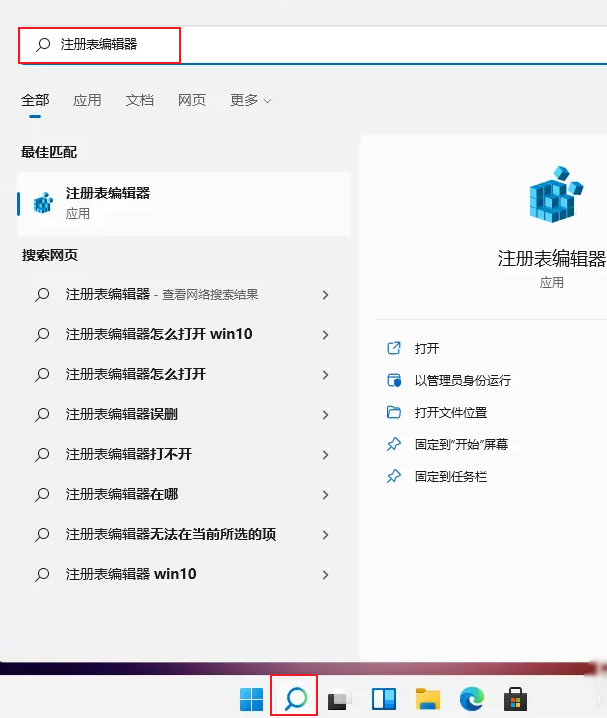
2、打开注册表后,定位到以下路径:
HKEY_CURRENT_USER\Software\Microsoft\ Windows\CurrentVersion\Explorer\Advanced\
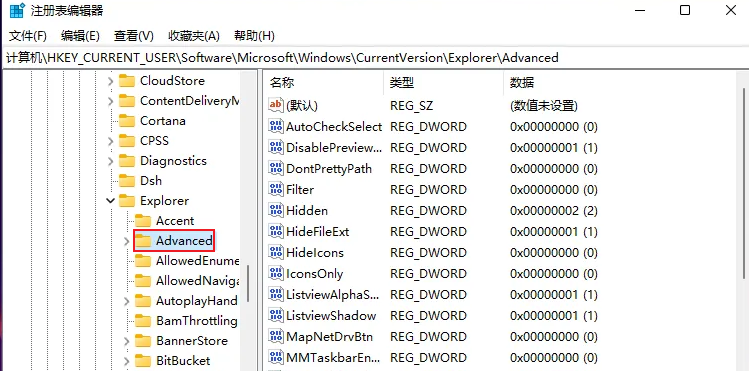
3、在Advanced右侧页面,新建一个“TaskbarSi”的DWORD值。
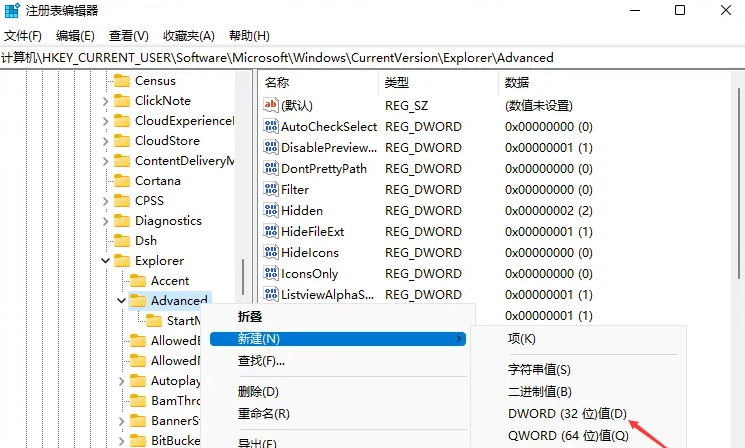
4、想让任务栏变小,输入“0”;变大输入“2”;适中输入“1”。
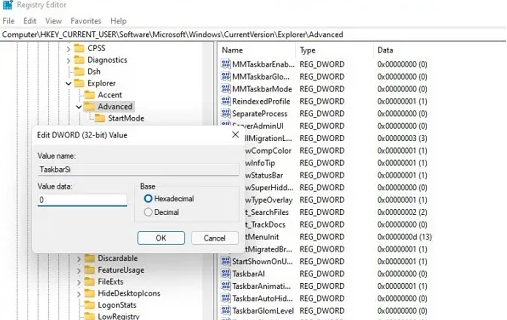
怎么重装win11?
1、如果按照上面的方法修改不了任务栏的大小,可能是系统的问题,重装系统就好了。
2、重装win11的方法很简单,可参考:电脑重装系统教程。
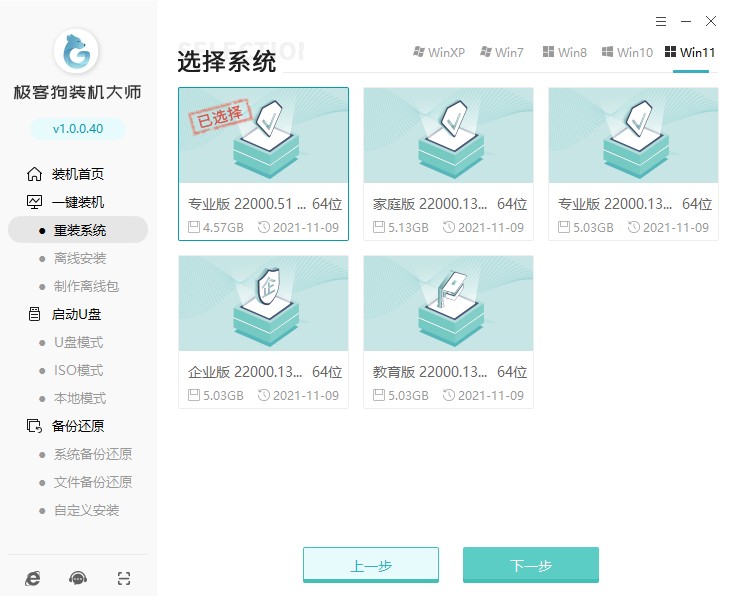
以上是,win11任务栏大小怎么调整的教程方法。通过注册表,修改TaskbarSi的值,可以改变任务栏的大小。设置更大一些、设置适中,或者设置小一些都可以,输入对应的数值即可,然后重启后,就会发现任务栏有变化了。希望以上的教程可以提供帮助哦,更多精彩教程,尽在本站。
原文链接:https://www.jikegou.net/cjwt/1828.html 转载请标明
极客狗装机大师,系统重装即刻简单
一键重装,备份还原,安全纯净,兼容所有

